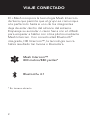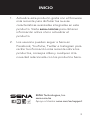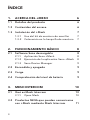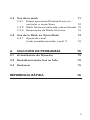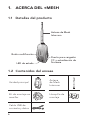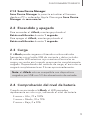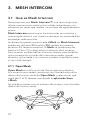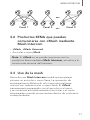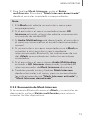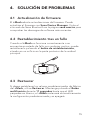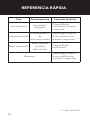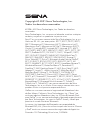+
MESH
ADAPTADOR BLUETOOTH A MESH INTERCOM
2.1.0
GUÍA DE INICIO RÁPIDO
SPANISH

2
VIAJE CONECTADO
El +Mesh incorpora la tecnología Mesh Intercom
de Sena que permite que el grupo se comunique
a la perfección hasta si uno de los integrantes
deja de estar dentro del alcance del sistema.
Empareje su auricular o casco Sena con el +Mesh
para empezar a hablar con otros pilotos mediante
Mesh Intercom. Con conectividad Bluetooth
®
integrada, HD Intercom™, la tecnología nunca
había resultado tan liviana o liberadora.
Mesh Intercom™
800 metros/880 yardas*
Bluetooth
®
4.1
* En terreno abierto

3
INICIO
1. Actualice este producto gratis con el firmware
más reciente para disfrutar las nuevas
características avanzadas integradas en este
producto. Visite sena.com/es para obtener
información sobre cómo actualizar el
producto.
2. Los usuarios pueden seguir a Sena en
Facebook, YouTube, Twitter e Instagram para
recibir la información más reciente sobre los
productos, consejos útiles y cualquier otra
novedad relacionada con los productos Sena.
SENA Technologies, Inc.
sena.com/es
Apoyo al cliente: sena.com/es/support

4
ÍNDICE
1. ACERCA DEL +MESH 6
1.1 Detalles del producto 6
1.2 Contenidos del envase 6
1.3 Instalación del +Mesh 7
1.3.1 Uso del kit de montura de manillar 7
1.3.2 Colocación en la horquilla de montura 7
2. FUNCIONAMIENTO BÁSICO 8
2.1 Software Sena descargable 8
2.1.1 Aplicación Sena +Mesh 8
2.1.2 Ejecución de la aplicación Sena +Mesh 8
2.1.3 Sena Device Manager 9
2.2 Encendido y apagado 9
2.3 Carga 9
2.4 Comprobación del nivel de batería 9
3. MESH INTERCOM 10
3.1 Qué es Mesh Intercom 10
3.1.1 Open Mesh 10
3.2 Productos SENA que pueden comunicarse
con +Mesh mediante Mesh Intercom 11

5
3.3 Uso de la mesh 11
3.3.1 Emparejamiento Bluetooth con un
auricular o casco Sena 12
3.3.2 Mesh Intercom activado y desactivado 12
3.3.3 Reconexión de Mesh Intercom 13
3.4 Uso de la Mesh en Open Mesh 14
3.4.1 Ajuste de canal
(valor predeterminado: canal 1) 14
4. SOLUCIÓN DE PROBLEMAS 15
4.1 Actualización de firmware 15
4.2 Restablecimiento tras un fallo 15
4.3 Restaurar 15
REFERENCIA RÁPIDA 16

6
1. ACERCA DEL +MESH
1.1 Detalles del producto
Antena de Mesh
Intercom
LED de estado
Botón multifunción
Puerto para cargador
CC y actualización de
firmware
1.2 Contenidos del envase
Unidad principal
Antena
de Mesh
Intercom
Kit de montaje en
manillar
Horquilla de
montaje
Cable USB de
corriente y datos

7
ACERCA DEL +MESH
1.3 Instalación del +Mesh
Hasta donde resulte posible, instale el +Mesh de modo que
la antena no esté bloqueada por el cuerpo humano.
Si el cuerpo humano bloquea la antena, la potencia de la
señal de Mesh Intercom se debilitará.
1.3.1 Uso del kit de montura de manillar
1. Coloque el kit de montaje en manillar en el manillar,
enrolle la banda de goma alrededor del manillar y
cuélguela de la sujeción.
2. Coloque el kit de montaje en manillar en la parte trasera
del unidad principal a lo largo del carril de guía, hasta
que escuche un clic.
1.3.2 Colocación en la horquilla de montura
1. Busque una superficie adecuada en la estructura de la
motocicleta, límpiela con una toalla humedecida y deje
que se seque por completo.
2. Retire la cubierta de la cinta adhesiva de la horquilla de
montura y coloque la unidad en la superficie adecuada de
la motocicleta.
3. Coloque la base de montaje en la parte trasera del
unidad principal a lo largo del carril de guía, hasta que
escuche un clic.
Nota: asegúrese de que la unidad principal se adhiera a
la carrocería de la motocicleta firmemente. La adhesión
máxima se produce tras 24 horas.

8
2.1 Software Sena descargable
2.1.1 Aplicación Sena +Mesh
Puede usar la aplicación Sena +Mesh sin emparejar su
smartphone con el +Mesh.
• Descargar
– Android: Google Play Store > aplicación Sena +Mesh
– iOS: App Store > aplicación Sena +Mesh
2.1.2 Ejecución de la aplicación Sena +Mesh
1. Encienda el producto.
2. Mantenga pulsado el Botón multifunción durante 5
segundos para acceder al Emparejamiento Bluetooth.
3. Abra la aplicación Sena +Mesh en su smartphone.
4. Escanee el producto en la aplicación.
• Cuando abre la aplicación, el producto se escanea
automáticamente.
• Pulse el icono de Escanear ( ) para escanear el
producto manualmente.
5. Una vez finalizado el escaneo, seleccione el producto
escaneado en la aplicación.
Nota:
• si el producto no se ha escaneado en la aplicación,
actualícelo al firmware más reciente.
• Cómo identificar el producto escaneado en la aplicación
Puede identificar el producto con
el código de seis letras de la
parte trasera del producto.
XXXX
XXXX
XXXXXX
XXXXX
2. FUNCIONAMIENTO BÁSICO

9
FUNCIONAMIENTO BÁSICO
2.1.3 Sena Device Manager
Sena Device Manager le permite actualizar el firmware
desde su PC u ordenador Apple. Descargue Sena Device
Manager de sena.com/es.
2.2 Encendido y apagado
Para encender el +Mesh, mantenga pulsado el
Botón multifunción durante 1 segundo.
Para apagar el +Mesh, mantenga pulsado el
Botón multifunción durante 1 segundo.
2.3 Carga
El +Mesh puede cargarse utilizando muchos métodos
frecuentes con el cable USB de corriente y datos incluido.
El indicador LED estará en rojo mientras el auricular se
carga y se vuelve azul cuando se encuentra completamente
cargado. Dependiendo del método de carga, el auricular se
cargará completamente en 2 horas aproximadamente.
Nota: el +Mesh solo es compatible con dispositivos
cargados por USB con 5V de alimentación de entrada.
2.4 Comprobación del nivel de batería
Cuando se enciende el +Mesh, el LED parpadea
rápidamente en color rojo, indicando el nivel de batería.
4 veces = Alto, 70 a 100%
3 veces = Medio, 30 a 70%
2 veces = Bajo, 0 a 30%

10
3.1 Qué es Mesh Intercom
Sena propone usar Mesh Intercom™, una tecnología que
ofrece comunicación entre motocicletas instantánea y sin
esfuerzos sin tener que realizar un proceso de agrupamiento
previo.
Mesh Intercom permite que los motoristas se conecten y
comuniquen entre sí con usuarios cercanos sin necesidad de
emparejar cada auricular.
La distancia operativa entre cada +Mesh en Mesh Intercom
puede ser de hasta 800 metros (880 yardas) en terrenos
abiertos. En terrenos abiertos, la Mesh se puede ampliar
hasta a 3,2 km (1,9 millas) entre un mínimo de 6 usuarios.
Seis usuarios podrán hablar al mismo tiempo para entablar
una conversación a través del intercomunicador grupal
abierta y optimizada. Los usuarios pueden conectarse entre
sí con total libertad.
3.1.1 Open Mesh
Open Mesh es una función de Group Intercom abierta.
Los usuarios se pueden comunicar con libertad entre ellos
dentro del mismo canal de Open Mesh y seleccionar qué
canal (del 1 al 9) desean usar desde la aplicación Sena
+Mesh.
Se puede conectar con un número de usuarios casi ilimitado
dentro del mismo canal.
C
E
F
DB
A
3. MESH INTERCOM

11
MESH INTERCOM
B
A C E A C A C
D B B D
Canal 1 Canal 2 Canal 9
3.2 Productos SENA que pueden
comunicarse con +Mesh mediante
Mesh Intercom
• +Mesh, +Mesh Universal
• Auricular o casco Mesh
Nota: Si +Mesh no se puede comunicar con los
productos Sena mediante Mesh Intercom, actualice a la
versión más reciente del firmware.
3.3 Uso de la mesh
Antes de usar Mesh Intercom tendrá que emparejar
primero un auricular o casco Sena. La operación de
emparejamiento Bluetooth solo tiene que realizarse
una vez con cada auricular o casco Sena. El +Mesh
permanecerá emparejado con el auricular o el casco,
y se conectará automáticamente al auricular o el casco
emparejados cuando se encuentren dentro de su alcance
correspondiente.

12
MESH INTERCOM
3.3.1 Emparejamiento Bluetooth con un auricular o
casco Sena
1. Encienda el +Mesh y el auricular que desee emparejar
entre sí.
2. Mantenga pulsado el Botón multifunción del +Mesh
durante 5 segundos hasta que el LED rojo del +Mesh
empiece a parpadear rápidamente. Acceda al modo de
emparejamiento de intercomunicador Bluetooth del
auricular (consulte el manual de usuario del auricular que
quiera usar). No tiene que pulsar ningún botón para
realizar el emparejamiento.
3. Cuando el LED parpadee en verde, el emparejamiento
habrá finalizado. Escuchará “Mesh intercom activado,
Open Mesh, canal 1” desde el auricular conectado
correspondiente.
3.3.2 Mesh Intercom activado y desactivado
1. Para iniciar Mesh Intercom, pulse el Botón multifunción.
El LED parpadeará en verde y escuchará “Mesh intercom
activado, Open Mesh, canal 1” desde el auricular
conectado correspondiente.

13
MESH INTERCOM
2. Para finalizar Mesh Intercom, pulse el Botón
multifunción. Escuchará “Mesh Intercom desactivado”
desde el auricular conectado correspondiente.
Nota:
1. El +Mesh solo admite un auricular o casco para
emparejamiento.
2. Si el auricular o el casco conectados tienen HD
Intercom activado, el auricular admite comunicación
con sonido de calidad HD.
3. Si Audio Multitasking está desactivado, el auricular o
el casco se comunican en el modo Intercomunicador
normal.
4. Si un auricular o un casco conectados a un +Mesh se
conectan a otro auricular o casco mediante
intercomunicador Bluetooth, las indicaciones de voz
del +Mesh se escucharán en todos los auriculares
conectados.
5. Si el auricular o el casco tienen Audio Multitasking
activado o HD Intercom desactivado, la calidad de
intercomunicador de Mesh Intercom disminuirá.
6. También puede iniciar y finalizar Mesh Intercom
desde el auricular o el casco, pero no se escucharán
las indicaciones de voz “Mesh Intercom activado” y
“Mesh Intercom desactivado”.
3.3.3 Reconexión de Mesh Intercom
Si la conexión Bluetooth entre el +Mesh y un auricular se
desconecta, pulse el Botón multifunción para volver a
conectar los dos dispositivos.

14
MESH INTERCOM
3.4 Uso de la Mesh en Open Mesh
Si Mesh Intercom está habilitado, al principio el +Mesh
estará en Open Mesh (valor predeterminado: canal 1).
3.4.1 Ajuste de canal (valor predeterminado: canal 1)
Si la comunicación por Open Mesh sufre interferencias
porque hay otros grupos que también están utilizando el
canal 1 (valor predeterminado), cambie el canal. Puede
seleccionar un canal del 1 al 9.
• Solo puede cambiar el canal desde la aplicación Sena
+Mesh.

15
4.1 Actualización de firmware
El +Mesh admite actualizaciones de firmware. Puede
actualizar el firmware con Sena Device Manager. Visite el
sitio web de Sena Bluetooth en la página sena.com/es para
comprobar las descargas de software más recientes.
4.2 Restablecimiento tras un fallo
Cuando el +Mesh no funciona correctamente o se
encuentra en estado de fallo por cualquier motivo, puede
restablecerlo pulsando el botón de restablecimiento,
situado en un orificio en la parte posterior de la unidad
principal.
4.3 Restaurar
Si desea restablecer los valores predeterminados de fábrica
del +Mesh, utilice Restaurar. Mantenga pulsado el Botón
multifunción durante 11 segundos hasta que el LED
parpadee en blanco; el +Mesh restaurará automáticamente
la configuración predeterminada y se apagará.
4. SOLUCIÓN DE PROBLEMAS

16
Tipo Funcionamiento Comando de botón
Función básica
Encendido/
Apagado
Pulse el Botón
multifunción durante
1 segundo
Intercomunicador
Emparejamiento
de
intercomunicador
Mantenga pulsado el
Botón multifunción
durante 5 segundos
Mesh Intercom™
Mesh Intercom
activado/
desactivado
Pulse el Botón
multifunción
Restaurar
Mantenga pulsado el
Botón multifunción
durante 11 segundos
REFERENCIA RÁPIDA
2.1.0_ES_March2021

© 1998–2021 Sena Technologies, Inc. Todos los derechos
reservados.
Sena Technologies, Inc. se reserva el derecho a realizar cualquier
cambio y mejora en su producto sin previo aviso.
Sena™ es una marca comercial de Sena Technologies, Inc. o sus
filiales en EE.UU. y en otros países. SF1™, SF2™, SF4™, SFR™,
SRL™, Momentum™, Momentum INC™, Momentum Lite™,
Momentum Pro™, Momentum INC Pro™, Momentum EVO™,
Cavalry™, Latitude SR™, Latitude SX™, Latitude S1™, 30K™,
33i™, 50S™, 50R™, 5S™, 20S EVO™, 20S™, 10S™, 10C™, 10C
PRO™, ProRide EVO™, 10C EVO™, 10U™, 10Upad™, 10R™,
3S™, 3S PLUS™, SMH5™, SMH5-FM™, SMH5 MultiCom™,
SMH10™, SMH10R™, SPH10™, SPH10H-FM™, Savage™,
Prism Tube WiFi™, Prism™, Bluetooth Audio Pack for GoPro
®
,
R1™, R1 EVO™, R1 EVO CS™, R2™, R2 EVO™, M1™, M1
EVO™, RUMBA™, RC1™, RC3™, RC4™, Handlebar Remote™,
Wristband Remote™, PowerPro Mount™, Powerbank™,
FreeWire™, WiFi Docking Station™, WiFi Sync Cable™, WiFi
Adapter™,+mesh™, +Mesh Universal™, MeshPort Blue™,
MeshPort Red™, Econo™, OUTRUSH™, OUTRUSH R™,
OUTSTAR™, EcoCom™, Parani A10™, Parani A20™, Parani
M10™, pi™, Snowtalk™, Snowtalk2™, SR10™, SR10i™, SM10™,
SPIDER RT1™, SPIDER ST1™, X1™, X1 Pro™, X1S™, Expand™,
Expand Boom™, Bluetooth Mic & Intercom™, Tufftalk™,
Tufftalk Lite™, Tufftalk M™ son marcas comerciales de Sena
Technologies, Inc. o sus filiales. Estas marcas comerciales no se
pueden utilizar sin el permiso expreso de Sena.
GoPro
®
es una marca comercial registrada de Woodman Labs
de San Mateo, California. Sena Technologies, Inc. (“Sena”) no
está asociada con Woodman Labs, Inc. El Sena Bluetooth Pack
para GoPro
®
es un accesorio diseñado y fabricado especialmente
por Sena Technologies, Inc. para la GoPro
®
Hero3 y Hero4 que
permite el uso de funciones Bluetooth.
La marca y los logotipos de Bluetooth
®
son propiedad de
Bluetooth SIG, Inc. y Sena los utiliza siempre con licencia. iPhone
®
y iPod
®
touch son marcas comerciales registradas de Apple Inc.
Dirección: 152 Technology Drive Irvine, CA 92618
Copyright © 2021 Sena Technologies, Inc.
Todos los derechos reservados.
-
 1
1
-
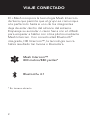 2
2
-
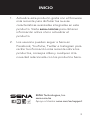 3
3
-
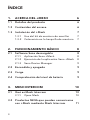 4
4
-
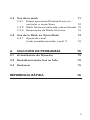 5
5
-
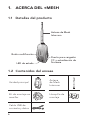 6
6
-
 7
7
-
 8
8
-
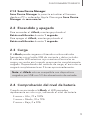 9
9
-
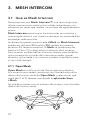 10
10
-
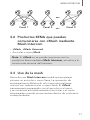 11
11
-
 12
12
-
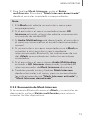 13
13
-
 14
14
-
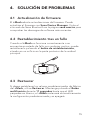 15
15
-
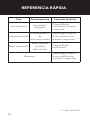 16
16
-
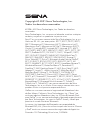 17
17